在庫回復。 カスタムリカバリをインストールする方法
- 説明
- ヘルプ
リカバリリブート-あなたの電話がフリーズするとき、それはただひどいです。 この場合、人々は通常、電話(または故障している場合はタブレット)を再起動します。 ただし、不整合自体がオペレーティングシステム自体にあるため、通常の再起動では問題が解決しない場合があります。 そして、RecoveryRebootアプリケーションは問題の解決に役立ちます。
アプリケーションはエラーなしでめちゃくちゃ便利です。 これは、実際には、スマートフォンまたはタブレット用の2番目のオペレーティングシステムであり、デバイスのオペレーティングシステムの操作を理解するのに役立ちます。 したがって、必要なバックアップコピーを作成し、アップグレードすることができます オペレーティング・システムお好みに合わせてカスタマイズしてください。 システムで違反が見つかった場合は、Recovery Rebootアプリケーションを使用して、デバイスのオペレーティングシステムを標準モードで動作させることで修正できます。
デバイスの制御に関しては、アプリの可能性はほぼ無限です。 AndroidのRecoveryRebootに関する残りの部分は、科学的な調査とアプリケーションのすべての機能の調査を通じて、自分で学習することをお勧めします。 それは彼らの電話を完全に制御することに決めた人々にとって有用でしょう。 ただし、これを行うにはルートアクセスが必要です。
一般的なケースでは、Androidデバイスの購入者は、「平均的なユーザー」向けに設計された、すぐに使用できるデバイスを受け取ります。 とにかくすべての人のニーズを満たすことは不可能であることをメーカーは理解しています。 もちろん、すべての消費者がこの状況に耐える準備ができているわけではありません。 この現実により、変更されたカスタムファームウェアと、さまざまな改良されたシステムコンポーネントが登場しました。 このようなファームウェアやアドオンをインストールしたり、操作したりするには、特別な環境が必要です。 アンドロイドの回復-変更されたリカバリ。 幅広いユーザーが利用できるようになったこの種の最初のソリューションの1つは、 ClockworkModリカバリ(CWM)。
CWMリカバリは、デバイスメーカーの観点から、多くの非標準操作を実行するように設計された、サードパーティが変更したAndroidリカバリ環境です。 CWMリカバリはClockworkModチームによって開発されていますが、彼らの発案はかなり順応性のあるソリューションであるため、多くのユーザーが独自の変更を行い、デバイスとタスクに合わせてリカバリを調整します。
インターフェースと制御
CWMインターフェイスは特別なものではありません。これらは通常のメニュー項目であり、それぞれの名前はコマンドのリストのタイトルに対応しています。 これは、ほとんどのAndroidデバイスの標準的な工場出荷時のリカバリと非常によく似ていますが、ポイントが多く、適用可能なコマンドの拡張リストが広くなっています。
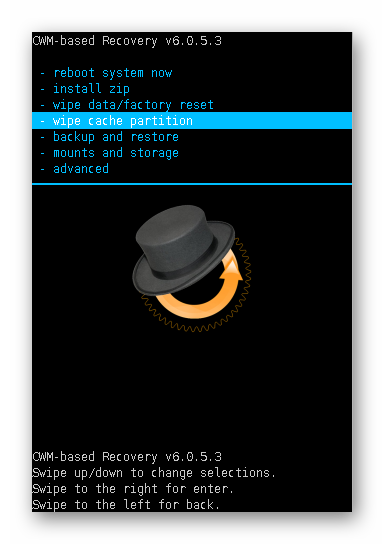
管理は、デバイスの物理的なボタンを使用して実行されます-" ボリューム+», « 音量-», « 栄養"。 デバイスのモデルによっては、特に物理的なボタンにバリエーションがある場合があります。 家" また タッチボタン画面の下。 一般に、音量キーはアイテム間を移動するために使用されます。 「を押す ボリューム+'1ポイント上に移動します' 音量-」、それぞれ1ポイント下。 メニューへの入力またはコマンドの実行の確認は、キー「」を押すことです。 栄養"、または物理ボタン" 家»デバイス上。
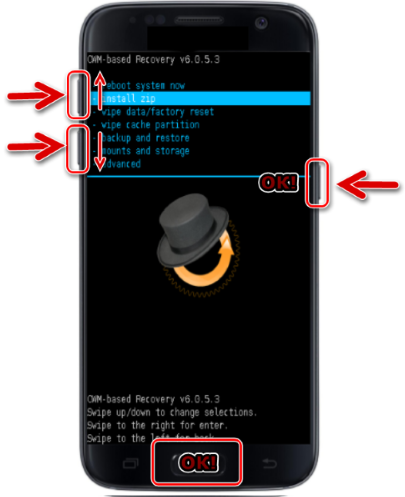
* .zipのインストール
CWMリカバリで最も頻繁に使用される主な機能は、ファームウェアとさまざまなシステムフィックスパックのインストールです。 これらのファイルのほとんどは、次の形式で配布されます *。ジップ、したがって、インストールに対応するCWMリカバリ項目は非常に論理的に呼び出されます-「 zipをインストール"。 この項目を選択すると、ファイルの場所に使用できるパスのリストが開きます。 *。ジップ。 SDカードからさまざまなバリエーションのファイルをインストールすることができます(1)。また、ファームウェアをからダウンロードすることもできます。 adbを使用する sideload(2)。

デバイスへの誤ったファイルの書き込みを回避できる重要な利点は、ファイル転送手順を開始する前にファームウェアの署名を確認できることです-アイテム " toogle署名検証».

パーティションのクリーニング
ファームウェアをインストールする際のエラーを排除するために、多くのromodelはパーティションのクリーニングを推奨しています データと キャッシュ手順の前に。 さらに、そのような操作はしばしば単に必要です-それなしでは、ほとんどの場合、あるファームウェアから別のタイプのソリューションに切り替えるときにデバイスの安定した操作は不可能です。 主要 CWMメニュー 回復手順クリーニングには2つのポイントが割り当てられます-「 データ削除/工場出荷時設定への初期化" と " キャッシュパーティションをワイプ"。 ドロップダウンリストで、1つまたは2番目のセクションを選択すると、次の2つの項目のみが表示されます。 いいえ"-キャンセルする、または" はい、拭きます...»手順を開始します。
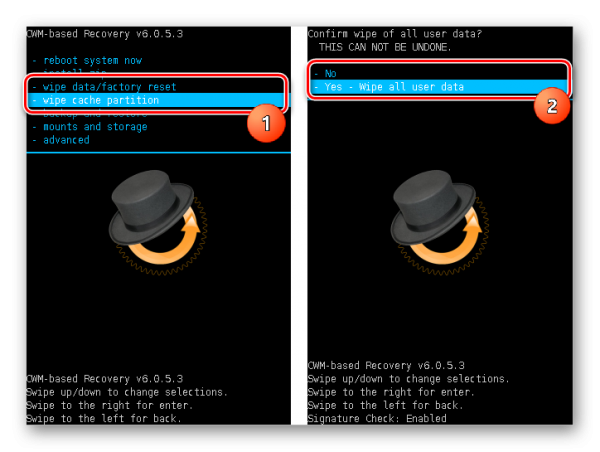
バックアップの作成
ファームウェアプロセス中に問題が発生した場合にユーザーデータを保存するため、または手順が失敗した場合に安全を確保するために、システムのバックアップコピーを作成する必要があります。 CWM Recoveryの開発者は、リカバリ環境でこの可能性を提供しています。 検討対象の関数の呼び出しは、項目「」を選択することによって実行されます。 バックアップとストレージ"。 可能性は多様とは言えませんが、ほとんどのユーザーにとっては十分です。 デバイスのセクションからメモリカードに情報をコピーすることが可能です-" ストレージ/ sdcard0へのバックアップ"。 また、この項目を選択した直後から手続きが始まります。 高度な設定提供されていない。 ただし、項目「」を選択することにより、将来のバックアップのファイル形式を事前に決定することができます。 デフォルトのバックアップ形式を選択する"。 その他のメニュー項目 バックアップとストレージ»バックアップ操作用に設計されています。
![]()
パーティションのマウントとフォーマット
CWM Recoveryの開発者は、さまざまなパーティションのマウントとフォーマットの操作を1つのメニューにまとめました。 マウントとストレージ"。 明らかにされた機能のリストは、デバイスメモリセクションを使用した基本的な手順には最低限十分です。 すべての関数は、それらを呼び出すリスト項目の名前に従って実行されます。
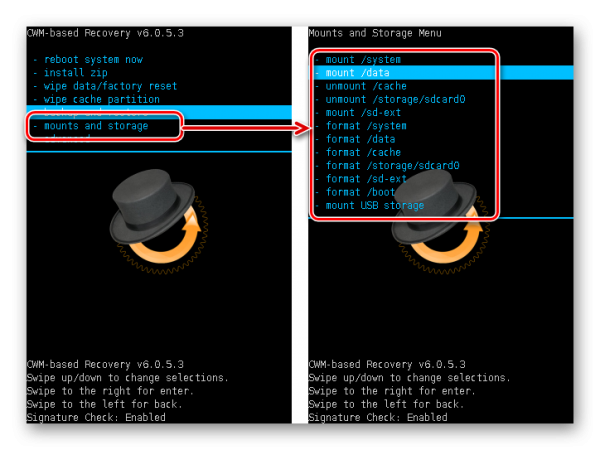
追加機能
CWMリカバリのメインメニューの最後の項目は「 高度"。 開発者によると、これは上級ユーザー向けの機能へのアクセスです。 メニューで使用できる機能の「進歩」が何であるかは明確ではありませんが、それでもそれらは回復に存在し、多くの状況で必要になる可能性があります。 メニューから 高度「リカバリ自体が再起動され、ブートローダーモードで再起動され、パーティションがクリーンアップされます」 Dalvikキャッシュ」、ログファイルを表示し、リカバリのすべての操作の最後にデバイスの電源を切ります。
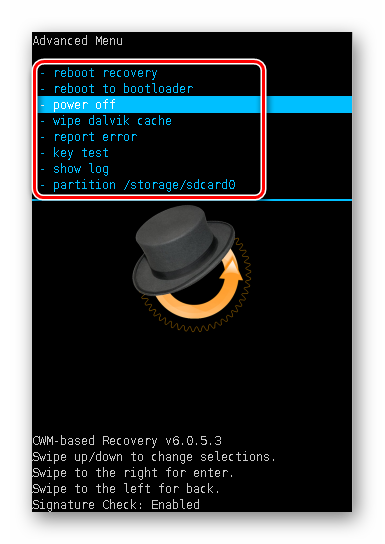
利点
- デバイスのメモリのセクションを操作するときに基本的な操作へのアクセスを提供する少数のメニュー項目。
- ファームウェアの署名をチェックする機能があります。
- 多くの古いデバイスモデルでは、これがデバイスを簡単にバックアップしてバックアップから復元する唯一の方法です。
短所
- ロシア語のインターフェース言語の欠如。
- メニューで提供されるアクションのいくつかの非自明性。
- 手順に対する管理の欠如;
- 追加の設定はありません。
- リカバリでの誤ったユーザーアクションは、デバイスに損傷を与える可能性があります。
ClockworkModの回復は、Androidのカスタマイズを主流にした最初のソリューションのひとつでしたが、今日、特に新しいデバイスでは、その関連性は徐々に低下しています。 これは、より多くの機能を備えたより高度なツールの出現によるものです。 同時に、CWMリカバリは、Androidデバイスのファームウェア、バックアップ、およびリカバリを提供する環境として完全に取り消されるべきではありません。 やや時代遅れであるが完全に機能するデバイスの所有者にとって、CWMリカバリがスマートフォンまたはタブレットを適切な状態に維持する唯一の方法である場合があります 今のトレンド Androidの世界の状態。
回復は ソフトウェア、これはすべての電話に存在します。 それを使用すると、携帯電話をフラッシュしたり、バックアップを作成したり、フォントを変更したり、作成したりできます フルリセット設定。
あなたが非常に好奇心旺盛なユーザーであるなら、時間の経過とともにあなたはあなたの電話をフラッシュするという考えによって訪問されるでしょう。 そして、最初に学ぶことは、公式ファームウェアとカスタムファームウェアがあるということです。 そして、これらのファームウェアがインストールされているリカバリの種類とカスタムリカバリのインストール方法の助けを借りて、次にわかります。
回復の種類
カスタムリカバリの種類
次に、カスタムリカバリはCWMとTWRPの2つのタイプに分けられます。
CWMリカバリは次のようになります。
スクリーンショットのものとは少し異なる場合がありますが、ほとんどの場合、そのように見えます。
ボリュームロッカーと電源キーを使用して、CWMの回復を制御できます。 ボリュームロッカーは青い線を上下に動かすことができ、電源ボタンはアイテムを選択します。
TWRPリカバリー外観が少し異なります:
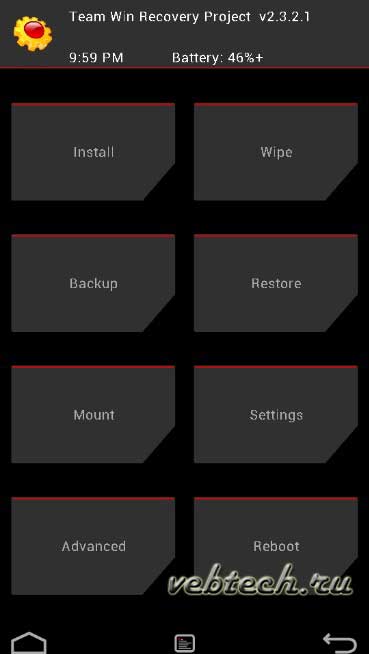
タッチコントロールがあるので、少し扱いやすくなっています。
職人はロシア語でTWRPリカバリをリリースして、さらに使いやすくすることがよくあります。
メニュー項目
メニュー項目の翻訳と意味について少し説明しましょう。 メニューは一般的に似ているので、点滅するときに必要になる可能性のある主な項目だけを見てみましょう。
- インストール-インストール。 このアイテムはフラッシュドライブを開き、ファームウェアまたはフォントを含むアーカイブを選択します。
- ワイプ-ワイプ。 の責任者 完全なクリーニングシステム、システムを工場出荷時の設定にリセットします。
- バックアップと復元-バックアップと復元。 創造 バックアップとその回復( 失敗したファームウェア電話)。
薪を割るとファームウェアが飛んでしまうので、残りの部分には触れない方がいいです。
カスタムリカバリをインストールする方法
実際、カスタムリカバリをインストールする方法はたくさんあります。 コンピュータとFlashtool、ADBなどのプログラムを使用できます。 しかし、電話用のプログラムもあります:Flashtool、RAMマネージャー。
まず、デバイスのリカバリをダウンロードします。
ここで、コンピューターなしでカスタムリカバリをインストールしますが、これにはが必要です。
RAMインストーラプログラムについて考えてみましょう。 スマートフォンにインストールしてから開き、rootを提供します。

上部の3つのドットをクリックし、[FlashImage]をクリックします。 次に、リカバリがダウンロードされるパスを選択します。 将来、長時間検索する必要がないように、マップのルートに解凍することをお勧めします。 次に、「フラッシュ」ボタンを押します。 緑の碑文SUCCESSが表示されるまで、操作の終了を待っています。
一部のデバイスでは、このプログラムを使用する前にビジーボックスをインストールする必要があります。
これはカスタムリカバリをインストールする方法の1つにすぎないため、すぐにデバイスで試さないでください。 各デバイスには、独自のインストール手順があります。
カスタムリカバリのインストールに関する問題
インストールの問題は非常に異なり、ほとんどが曲がった手です。 しかし、何よりも、デバイス用ではなくリカバリをダウンロードしたり、インストール中にミスをしたりする可能性があります。 だから私はいくつかのアドバイスをしたいと思います:
- お使いのデバイスのみのリカバリをダウンロードしてください。
- 指示に従って厳密にインストールしてください。
- プログラムとリカバリは、信頼できるソースからのみダウンロードする必要があります。
最も人気のあるフォーラムの1つはw3bsit3-dns.comで、スマートフォン用のあらゆるものを見つけることができます。
結論
結論として、カスタムリカバリのインストールにはそれほど時間はかかりませんが、注意が必要です。 選択することは非常に重要です 適切なプログラムそしてあなたのスマートフォンの回復を見つけてください。
しかし、その後、カスタムファームウェア、さまざまなパッチ、フォントなど、多くの新機能がすぐに開きます。 おそらく、お使いの携帯電話はより速く動作し、バッテリーの消耗が遅くなります。 また、カスタムファームウェアでは、公式のファームウェアよりもバグがはるかに少なくなっています(ただし、メーカーによって異なります)。
しかし、あなたはあなた自身の危険とリスクですべての行動を実行することを忘れないでください、そしてあなた自身を除いて誰もあなたの実験に責任がありません。



















